起動時にMicrosoftTeamsが開かないようにする方法
公開: 2022-01-12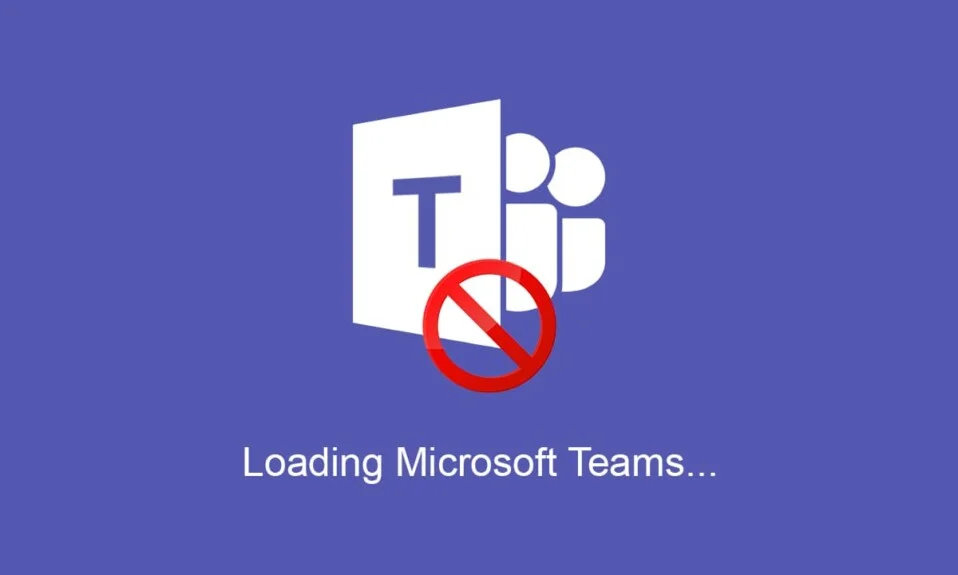
2020年に世界的大流行が発生し、封鎖されたことで、ビデオ会議アプリケーション、特にZoomの使用が急増しました。 Zoomに加えて、MicrosoftTeamsなどのアプリケーションでも日常の使用が増加しています。 この無料のコラボレーションプログラムは、デスクトップクライアント、 AndroidデバイスとIOSデバイスの両方のモバイルアプリケーション、さらにはWebの形で利用できます。 Microsoft Teamsは、PCの起動時に開く自動機能を提供します。 この機能は、システムの起動時にアプリを開く必要がないため便利です。 ただし、この機能がシステムの起動に影響を与え、PCの速度を低下させる場合があります。 起動時にMicrosoftTeamsが開かないようにする方法と、Windows10でMicrosoftTeamsの自動起動を無効にする方法を説明する役立つガイドを提供します。
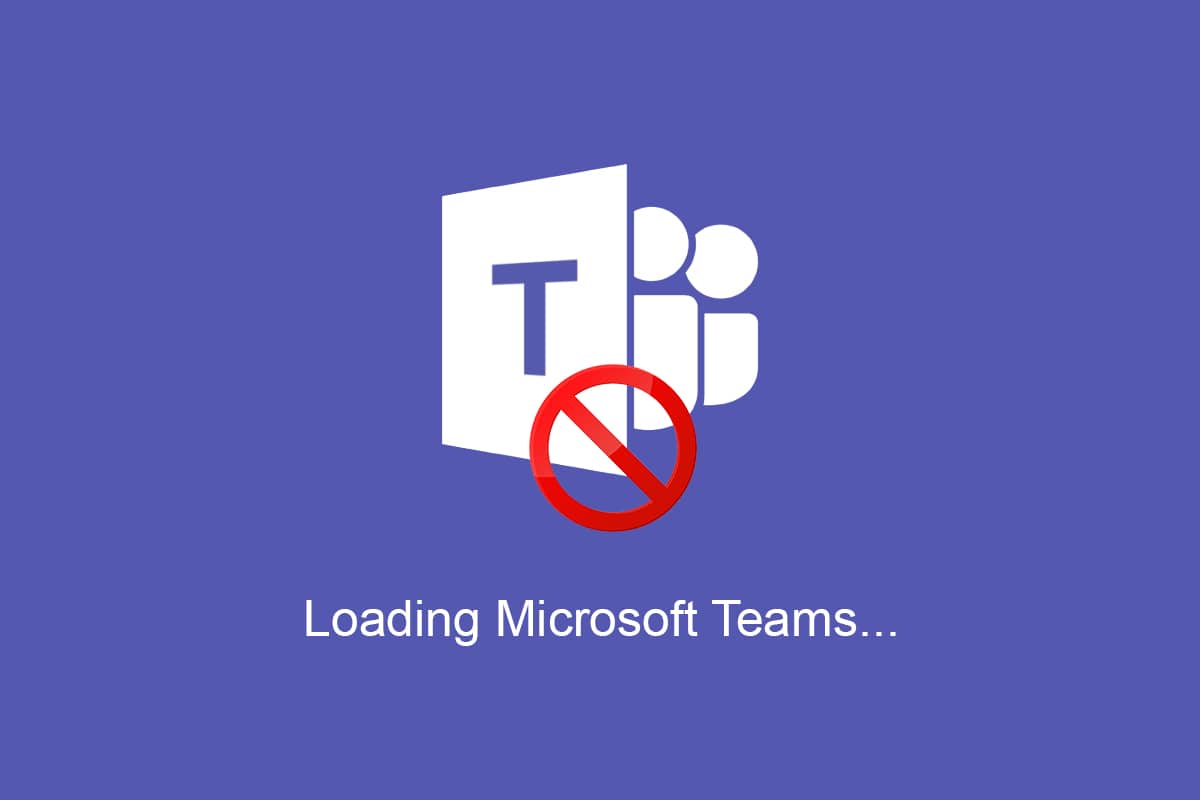
コンテンツ
- Windows10の起動時にMicrosoftTeamsが開かないようにする方法
- Windows 10の起動時にTeamsの自動起動を無効にするのはなぜですか?
- 上級者向けのヒント:自動起動機能を無効にする前にMicrosoftTeamsを更新する
- 方法1:チームの一般設定を使用する
- 方法2:タスクマネージャーを使用する
- 方法3:Windowsの設定を使用する
- 方法4:レジストリエディタを使用する
Windows10の起動時にMicrosoftTeamsが開かないようにする方法
2021年4月の時点で、MicrosoftはMicrosoftTeamsの1日あたりのアクティブユーザー数が1億4500万人を超えると報告しています。 これは、すべてのOffice 365パッケージの公式部分になり、大小の企業から同様に多くの肯定的なレビューを集めています。 他の会議アプリケーションと同様に、次のような機能を提供します。
- 個人およびグループのオーディオおよびビデオ通話、
- ノートをとる、
- デスクトップ共有、
- 一緒にモード、
- ファイルのアップロードとダウンロード、
- グループカレンダーなど
最良の部分は、別の非常に複雑なパスワードを覚えていなくても、既存のMicrosoftアカウントから簡単にログインできることです。
Windows 10の起動時にTeamsの自動起動を無効にするのはなぜですか?
- とにかく、システム全体の起動時間に負担がかかるため、 PC起動時の自動起動機能についてよくある不満があります。
- チームは自動的に開始するだけでなく、バックグラウンドでアクティブな状態を維持することでも有名です。
注:アプリケーションがバックグラウンドで実行されない場合、メッセージ通知が遅れたり、まったく受信されなかったりする可能性があります。
上級者向けのヒント:自動起動機能を無効にする前にMicrosoftTeamsを更新する
手動で行った場合でも、Teamsの自動起動機能が無効にならない場合があります。 これは、古いバージョンのTeamsが原因である可能性があります。 次の手順に従ってMicrosoftTeamsを更新してから、Windows10でMicrosoftTeamsの自動起動を無効にします。
1. Microsoft Teamsを起動し、 3つの点線のアイコンをクリックします。
2.図のように、[更新の確認]オプションを選択します。
![チームで、3つのドットのアイコンをクリックし、メニューから[更新の確認]を選択します。起動時にMicrosoftTeamsが開かないようにする方法](/uploads/article/1713/HNeMlXfpsoLFC8ms.png)
3.利用可能な更新がある場合、MicrosoftTeamsは自動的に更新します。
4.所定の方法のいずれかに従って、自動開始機能を無効にします。
また読む: MicrosoftTeamsのステータスを常に利用可能として設定する方法
方法1:チームの一般設定を使用する
幸い、Microsoftには、Teamsアプリケーション設定自体から自動開始を無効にするオプションが含まれていました。 これを行うには、以下の手順に従います。
1. Windowsキーを押して、 Microsoft Teamsと入力し、図のように[開く]をクリックします。
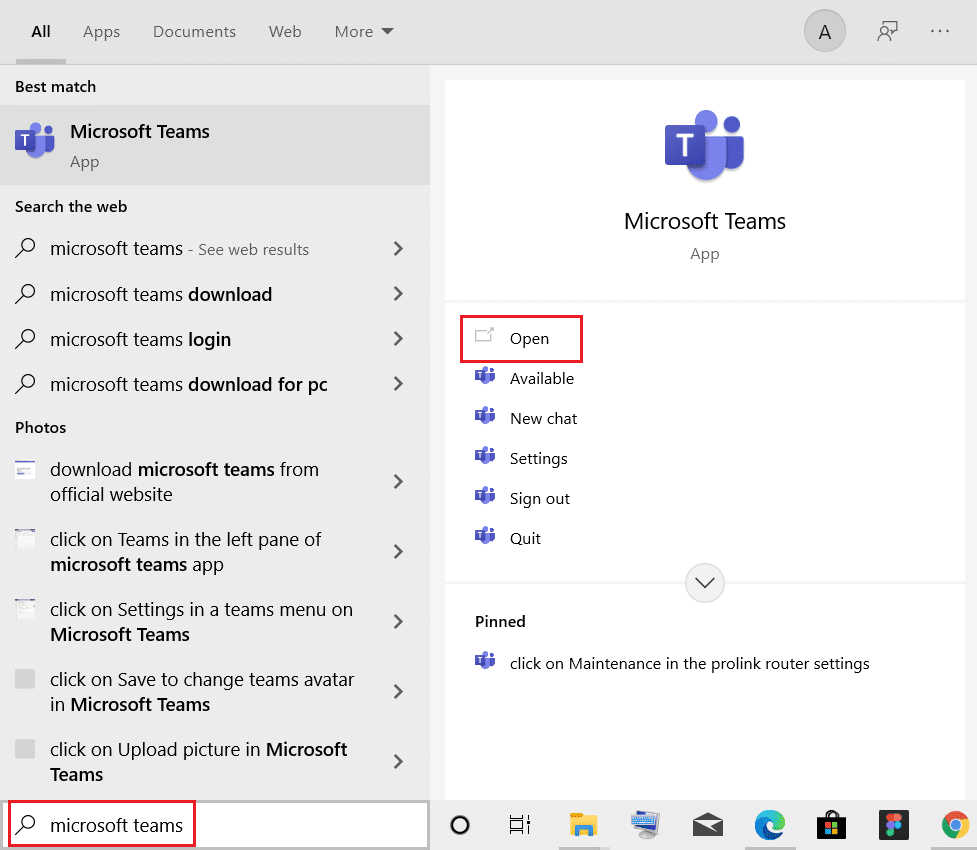
2.プロファイルアイコンの近くにある3つの点線のアイコンをクリックし、図のように[設定]を選択します。
![3つのドットのアイコンをクリックし、MicrosoftTeamsの[設定]を選択します。起動時にMicrosoftTeamsが開かないようにする方法](/uploads/article/1713/g7IPFQUgfmskC7Tv.png)
注: Teamsの自動開始設定を無効にするもう1つの簡単な方法は、タスクバーのアプリケーションアイコンを右クリックして、 [設定]に移動することです。
3. [一般設定]タブに移動し、次のオプションのチェックを外して、Teamsがバックグラウンドで実行され、ラップトップのバッテリーを消耗しないようにします。
- アプリケーションの自動起動
- バックグラウンドでアプリケーションを開きます
- 閉じたら、アプリケーションを実行し続けます
![MicrosoftTeamsの一般設定で[自動起動を無効にする]オプションのチェックを外します](/uploads/article/1713/0FQF7L6uAUD69uOZ.png)

また読む: MicrosoftTeamsのポップアップ通知を停止する方法
方法2:タスクマネージャーを使用する
以前のバージョンのWindowsOSでは、すべての起動アプリケーションとそれに関連するアクションは、システム構成アプリケーションにありました。 ただし、スタートアップアプリケーションの設定はその後タスクマネージャーに移動されました。 以前と同様に、ここからWindows10でのMicrosoftTeamsの自動起動を無効にすることもできます。
1. Ctrl + Shift + Escキーを同時に押して、タスクマネージャーを開きます。
2. [スタートアップ]タブに移動します。
注:タスクマネージャーの詳細を表示するには、[詳細]オプションをクリックします。
3. Microsoft Teamsを見つけて右クリックし、メニューから[無効にする]を選択します。
![Microsoft Teamsを右クリックし、[無効にする]を選択します](/uploads/article/1713/Bf6x1SDQ7wP9ZjSu.png)
方法3:Windowsの設定を使用する
タスクマネージャに表示されるスタートアップアプリケーションのリストは、Windowsの設定にもあります。 Windows設定を使用して、起動時にMicrosoftTeamsが開かないようにする方法は次のとおりです。
1. Windows + Iキーを同時に押して、Windows設定を起動します。
2.以下で強調表示されているように、[アプリの設定]をクリックします。
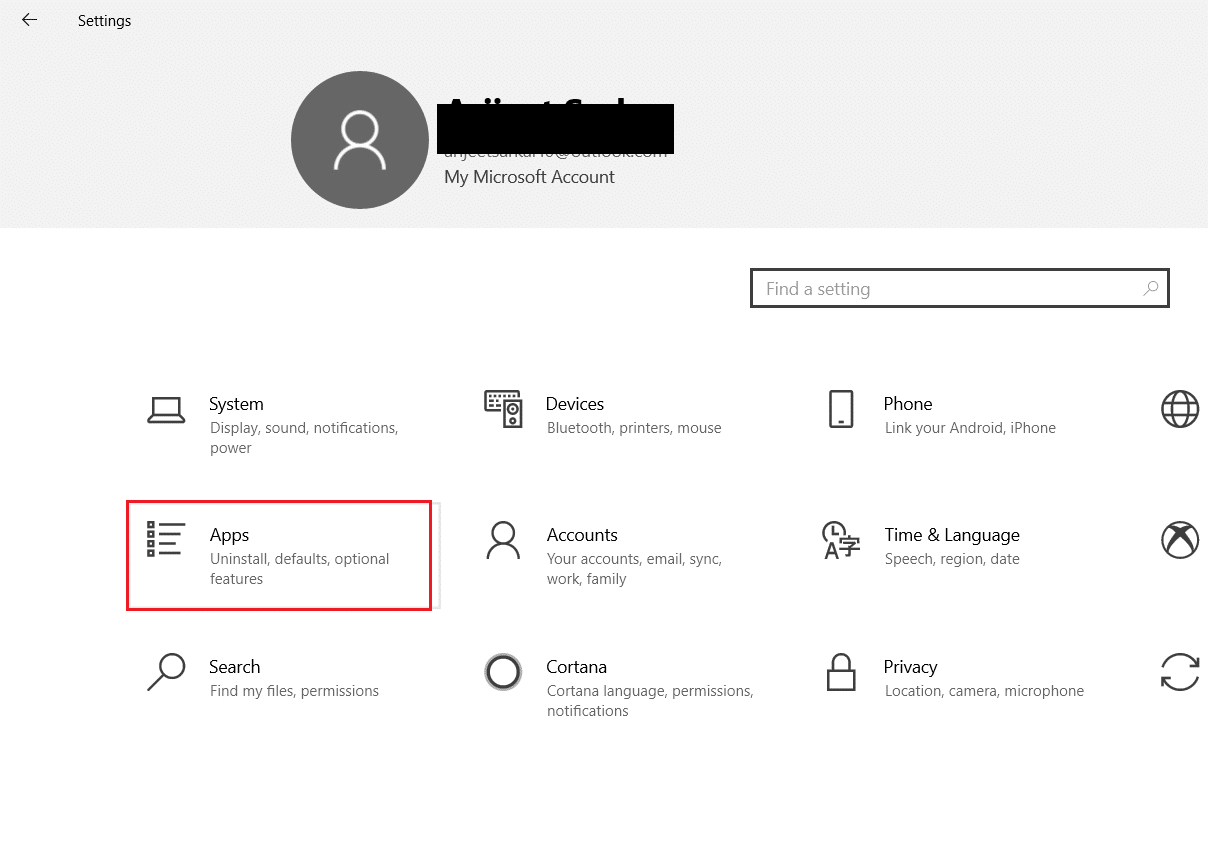
3.左側のペインの[スタートアップ設定]メニューに移動します。
4. Microsoft Teamsを見つけて、アプリのトグルをオフにします。
注:アプリケーションは、アルファベット順またはスタートアップの影響に基づいて並べ替えることができます。
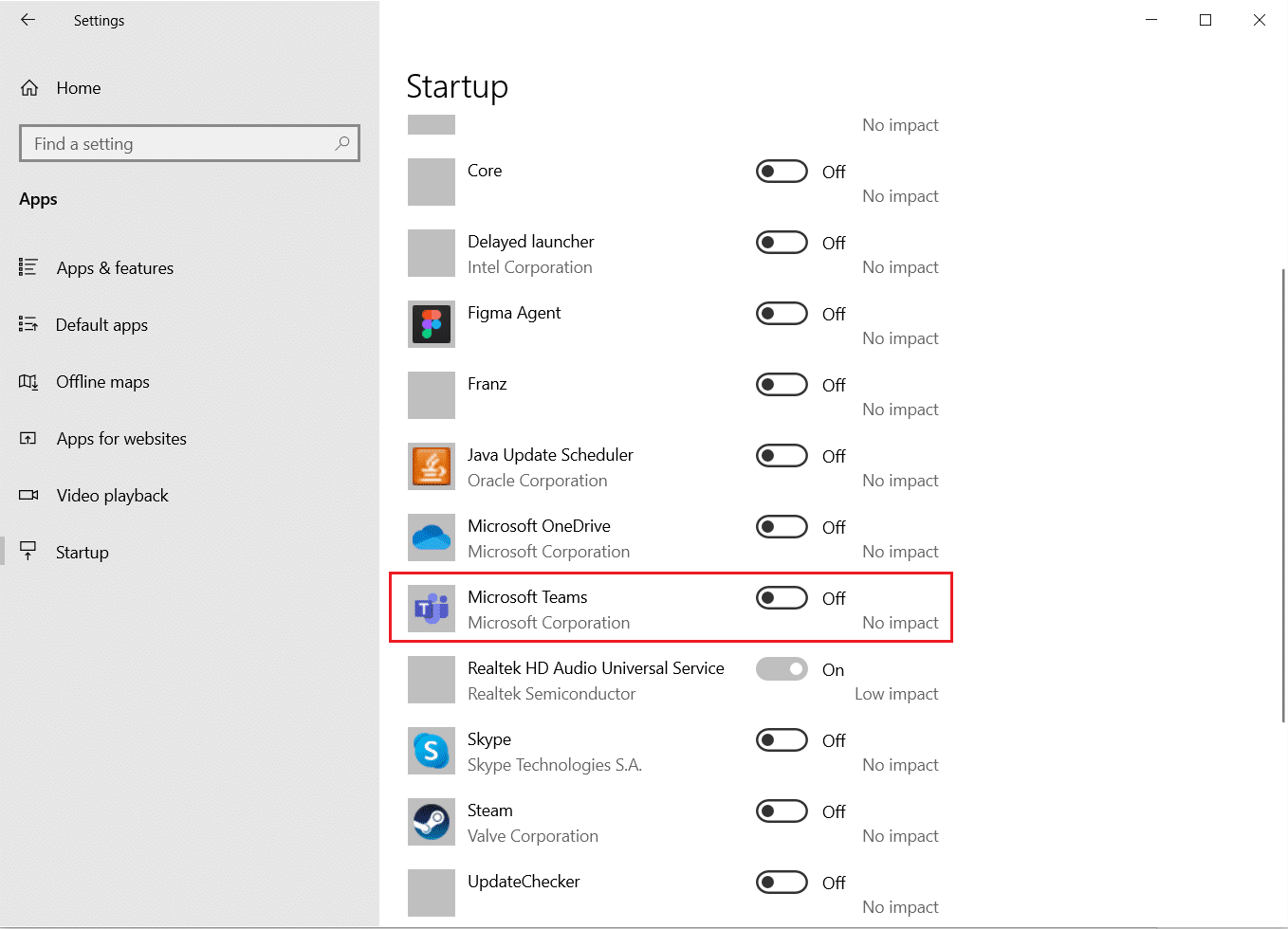
また読む: MicrosoftTeamsが再起動し続ける修正
方法4:レジストリエディタを使用する
MicrosoftTeamsが最初にOffice365スイートにバンドルされ始めたとき、自動起動を防ぐ簡単な方法はありませんでした。 何らかの理由で、アプリケーションがWindows起動アプリケーションのリストに見つかりませんでした。アプリケーションの自動起動を無効にする唯一の方法は、プログラムレジストリエントリを削除することでした。
注: Windowsレジストリを変更するときは、非常に注意することをお勧めします。万が一の事故は、深刻な問題であっても、より多くの問題を引き起こす可能性があるためです。
1.Windowsキー+ Rを押して、[ファイル名を指定して実行]ダイアログボックスを起動します。
2. regeditと入力し、 Enterキーを押してレジストリエディタを起動します。
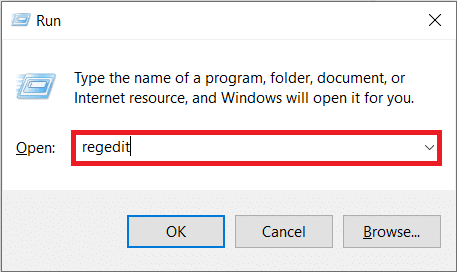
3.次のユーザーアカウント制御プロンプトで[はい]をクリックして続行します。
4.アドレスバーから以下に示すロケーションパスに移動します。
Computer \ HKEY_CURRENT_USER \ SOFTWARE \ Microsoft \ Windows \ CurrentVersion \ Run
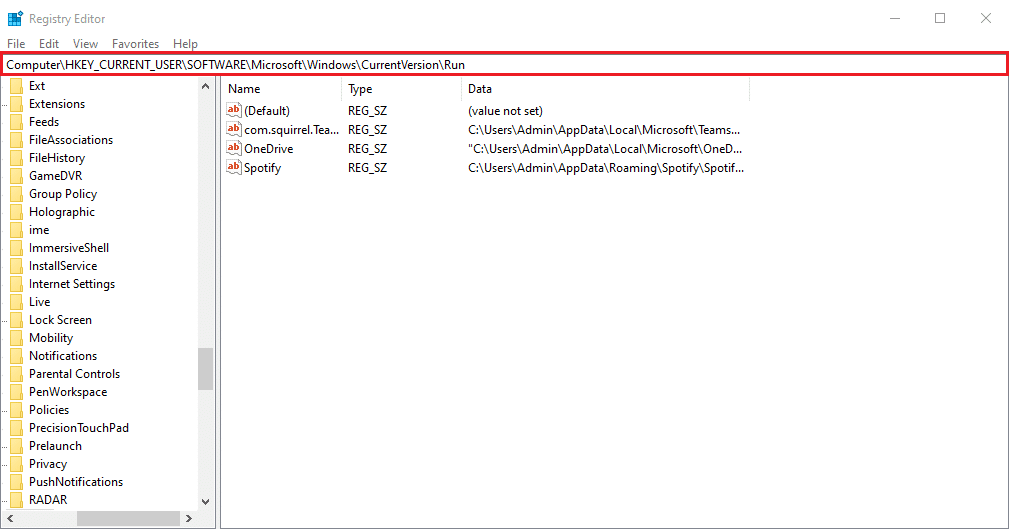
5.右側のウィンドウで、 com.squirrel.Teams.Teams (つまり、Microsoft Teamsの値)を右クリックし、強調表示されている[削除]オプションを選択します。
![右側のウィンドウで、com.squirrel.Teams.Teamsを右クリックし、メニューから[削除]を選択します。 Windows10でMicrosoftTeamsの自動起動を無効にする方法](/uploads/article/1713/BIBiUPJLWzm1ZkCk.png)
Q1。 Microsoft Teamsをシャットダウンするにはどうすればよいですか?
回答Microsoft Teamsは、 X(閉じる)ボタンをクリックした後もアクティブなままであるアプリケーションの1つです。 チームを完全にシャットダウンするには、タスクバーのアイコンを右クリックして、[終了]を選択します。 また、 [閉じる]を無効にし、Teams設定からアプリケーションの実行機能を維持して、次にXをクリックしたときにアプリケーションが完全にシャットダウンするようにします。
おすすめされた:
- .NETランタイム最適化サービスの高いCPU使用率を修正
- Windows10のネットワークにコンピューターが表示されない問題を修正する
- Windows11でMicrosoftTeamsが自動的に開かないようにする方法
- MicrosoftTeamsプロファイルのアバターを変更する方法
上記の方法が、 MicrosoftTeamsが起動時に開かないようにする方法を学ぶのに役立つことを願っています。 また、この記事に関する質問や提案がある場合は、コメントセクションに自由にドロップしてください。
